18 cosas que debes hacer
Publicado: 2023-06-27Si está cambiando de host web, cambiando de dominio o cambiando a un nuevo CMS, es posible que deba migrar su sitio web. Sin embargo, sin seguir una lista de verificación de migración del sitio web, puede tener problemas. Por ejemplo, puede perder su clasificación en los motores de búsqueda o interrumpir su experiencia de usuario.
Por eso es muy importante seguir una buena lista de verificación de migración del sitio web para que el proceso sea lo más sencillo posible. En esta publicación, le daremos exactamente eso y discutiremos algunos pasos clave para garantizar una migración exitosa del sitio web.
¡Hagámoslo!
Lista de verificación de migración del sitio web
1. Elija su tiempo sabiamente
Si necesita migrar su sitio web, es mejor elegir el momento con cuidado. De esta manera, puede asegurarse de que la migración de su sitio tenga el menor efecto posible en sus visitantes.
Por supuesto, mientras migra su sitio, su contenido no estará disponible por un corto tiempo, por lo que es probable que observe una pequeña caída en el tráfico. Sin embargo, puede minimizar este efecto evitando las horas pico para migrar su sitio web.
En su lugar, opte por períodos más tranquilos, como muy temprano en la mañana o tarde en la noche. Obviamente, esto depende de dónde se encuentren sus servidores y de dónde provenga la mayoría de su tráfico.
Si atiende a una audiencia global, puede ser difícil precisar un momento en el que todos sus visitantes estén durmiendo. Sin embargo, para las pequeñas empresas que atienden a una audiencia más local, puede ser más fácil migrar su sitio en un momento que cause una interrupción mínima a sus usuarios.
2. Informa a tus clientes
Ninguna lista de verificación de migración de sitios web está completa sin informar a sus clientes. Aunque es posible que pueda programar su migración para que sea más conveniente para sus visitantes, aún es importante alertarlos sobre el proceso.
Por ejemplo, puede mostrar un aviso en su sitio web o enviar un correo electrónico a sus suscriptores directamente. De esta manera, los clientes saben que deben evitar su sitio web mientras se realiza el trabajo.
Esto es especialmente clave para una tienda de comercio electrónico, ya que permite a los compradores recibir sus pedidos antes de que su sitio no esté disponible. Como resultado, puede reducir el impacto en los ingresos que puede causar la migración de su sitio web.
3. Pon tu sitio en modo de mantenimiento
Otra parte importante de la lista de verificación de migración de nuestro sitio web es poner su sitio en modo de mantenimiento antes de comenzar. Esto es especialmente relevante si ejecuta un sitio web de varios autores, como un sitio web de noticias o un blog.
Al poner su sitio en modo de mantenimiento, puede asegurarse de que los usuarios no puedan realizar ningún cambio en su contenido durante la migración. Por ejemplo, los escritores no podrán editar ni publicar publicaciones durante este período. Mientras tanto, los visitantes no podrán ver ni interactuar con su sitio.
El modo de mantenimiento de WP es un complemento completamente gratuito que simplifica la activación del modo de mantenimiento en WordPress:
Mejor aún, el complemento lo ayuda a preservar su experiencia de usuario (UX) al crear un mensaje de modo de mantenimiento personalizado. Además, también puede agregar un formulario de contacto o un formulario de suscripción a su página de mantenimiento, para que los visitantes puedan recibir una notificación cuando se complete la migración.
4. Haz una nueva copia de seguridad de tu sitio web
Uno de los puntos más importantes de la lista de verificación de migración de un sitio web es hacer una copia de seguridad nueva de su sitio. De esta manera, tendrá a mano una copia completa y actualizada de su sitio web. Luego, si algo sale mal, es muy simple restaurar su sitio a su estado original.
Puede encontrar toneladas de complementos de respaldo para ayudarlo a hacer esto. Sin embargo, Jetpack es una excelente opción:
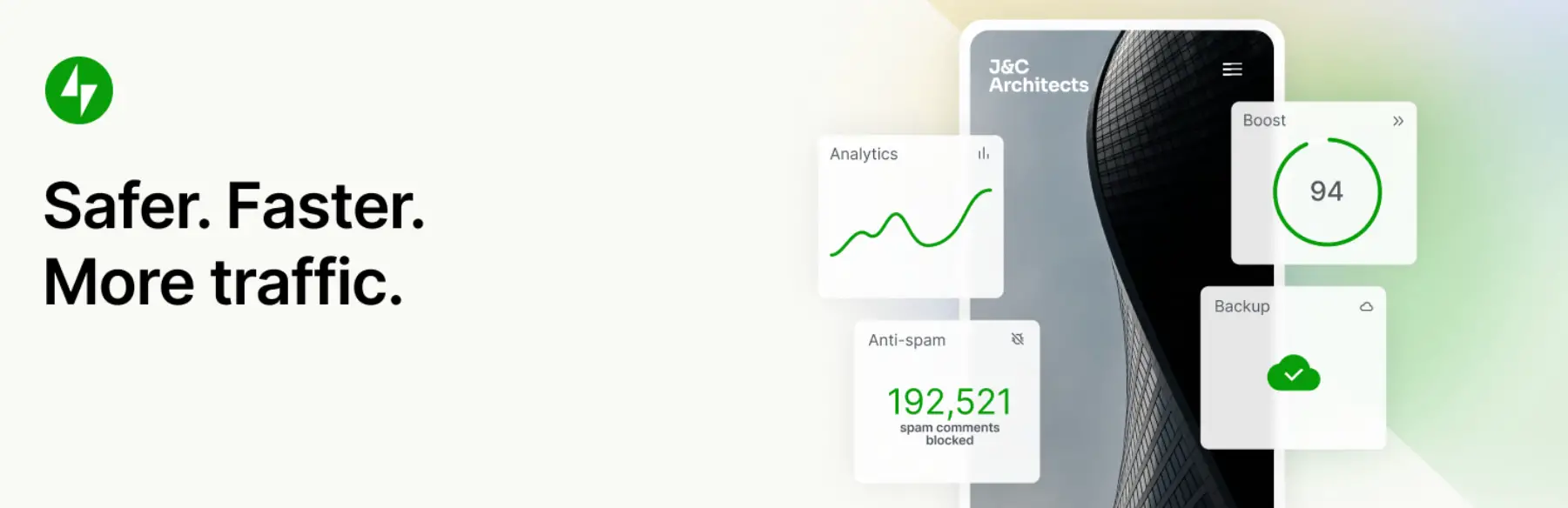
Con un proceso de restauración con un solo clic, no podría ser más fácil volver a poner en funcionamiento su sitio web. Además, puede hacer una copia de seguridad de todos los archivos de su sitio, así como de los datos de sus clientes y pedidos de WooCommerce.
5. Tenga listas sus nuevas credenciales de hospedaje
Lo siguiente en la lista de verificación de migración del sitio web es preparar sus nuevas credenciales de alojamiento. Es posible que ya haya configurado una nueva cuenta de alojamiento. En cuyo caso, puede volver a familiarizarse con las herramientas y la configuración, o ponerse en contacto con el equipo de soporte si tiene alguna pregunta sobre el proceso de migración.
Sin embargo, si aún no se ha decidido por un nuevo proveedor de alojamiento, ahora es el momento de considerar sus opciones. Afortunadamente, hay toneladas de proveedores de alojamiento de calidad como Bluehost que ofrecen instalaciones gratuitas de WordPress:

Elegir su nuevo proveedor de alojamiento web en este punto le dará algo de tiempo antes de la migración. Por lo tanto, puede configurarse con una nueva cuenta y asegurarse de que no haya problemas.
6. Deshabilite el almacenamiento en caché, los cortafuegos o los complementos de redirección
Justo antes de llegar a la etapa de migración, es importante deshabilitar los complementos de almacenamiento en caché, los cortafuegos o los complementos de redirección que estén activos en su sitio. Esto se debe a que este tipo de herramientas tienen el potencial de causar múltiples problemas durante el proceso de migración.
Por ejemplo, un firewall puede limitar la cantidad de solicitudes que su sitio web puede recibir. Sin embargo, a veces, el proceso de migración genera muchas solicitudes que contienen los archivos del sitio que está migrando. Como tal, el firewall puede bloquear estas solicitudes y puede ocurrir un error de tiempo de espera.
Otras veces, puede encontrar errores 403 prohibidos y 500 errores internos del servidor sin desactivar estas herramientas. Pero es importante recordar reactivar estos complementos una vez que su sitio web esté en funcionamiento con su nuevo host.
7. Migre los archivos y la base de datos de su sitio
La parte principal de la lista de verificación de migración de un sitio web es cuando la migración realmente comienza. En este punto, está listo para migrar los archivos y la base de datos de su sitio.
Para usuarios avanzados, es posible que esté migrando su sitio manualmente. En cuyo caso, deberá iniciar sesión en su cuenta de alojamiento y acceder a su Administrador de archivos. De lo contrario, puede conectarse a los archivos de su sitio mediante FTP.
- Primero, deberá encontrar el directorio raíz de su sitio (generalmente denominado public_html ).
- Luego, puede cargar los archivos del sitio de los que realizó una copia de seguridad en el paso 4 de nuestra lista de verificación de migración del sitio web.
- También deberá migrar la base de datos a su nuevo servidor de alojamiento. Por lo tanto, navegue a la sección Bases de datos de su panel de control de cPanel y seleccione Bases de datos MySQL .
- Primero, deberá crear una nueva base de datos y agregar un nuevo usuario. Luego, cargue su base de datos existente usando la pestaña Importar . También es importante editar su archivo wp-config.php para que su sitio se dirija a la nueva base de datos.
Un enfoque más sencillo es usar un complemento de migración de sitios como Duplicator. La interfaz es fácil de usar y lo ayuda a mantenerse seguro cuando mueve sus archivos y datos de un sitio a otro.
Aquí hay una guía detallada paso a paso sobre cómo migrar su sitio usando Duplicator.
8. Apunte su nombre de dominio a su nuevo host
Lo siguiente en la lista de verificación de migración del sitio web es la administración de dominios. Antes de averiguar si la migración de su sitio web ha sido exitosa, deberá apuntar su nombre de dominio a su nuevo host.
Probablemente haya oído hablar de los registros del Sistema de nombres de dominio (DNS), pero es posible que no sepa exactamente qué son. Esencialmente, los registros DNS conectan su nombre de dominio a los servidores que alojan su sitio, incluidos los servidores de nombres de su host.
Si se está configurando con un servidor web que incluye migraciones gratuitas, es probable que su nuevo proveedor de alojamiento actualice los servidores de nombres automáticamente. Entonces, no tendrás nada que hacer en este momento.
Sin embargo, si está migrando su sitio manualmente, es posible que haya utilizado un registrador de dominio para su nombre de dominio. Si es así, deberá iniciar sesión en esa cuenta para actualizar su configuración de DNS.
9. Pruebe su certificado SSL
Hemos incluido muchas pruebas en nuestra lista de verificación de migración de sitios web para ayudarlo a determinar si el proceso ha ido según lo planeado. En primer lugar, deberá probar su certificado SSL.
La mejor manera de hacer esto es cargar su sitio en una ventana de incógnito. Si ve un icono de candado junto a la URL de su sitio, sabrá que el certificado SSL está funcionando:

Sin embargo, si aparece una advertencia de seguridad, deberá verificar que haya configurado un certificado SSL a través de su host. Por lo tanto, es posible que deba comunicarse con el equipo de atención al cliente.
10. Pruebe la funcionalidad de su sitio web (y la funcionalidad de back-end) ️
A continuación, es muy importante probar la funcionalidad de su sitio web para asegurarse de que no haya problemas de UX o interfaz de usuario (UI). Para comenzar, lo mejor es visitar la interfaz de su sitio en una nueva pestaña. Todo lo que necesita hacer es interactuar con sus páginas de la forma en que lo haría un cliente.
Entonces, si tiene algún formulario en su sitio, puede completar los campos y enviar el formulario. También puede probar la funcionalidad de su interfaz dejando comentarios en las publicaciones de su blog, haciendo clic en enlaces o agregando productos al carrito.

Sin embargo, es importante no olvidarse de la funcionalidad de back-end de su sitio. Por lo tanto, puede hacer una buena excavación en su panel de administración de WordPress.
Puede verificar si sus complementos están activados con la configuración correcta. Además, puede asegurarse de que los usuarios sigan teniendo acceso al panel. Además, es una buena idea confirmar que todas sus herramientas automatizadas funcionan sin problemas.
Por ejemplo, si tiene un proveedor de marketing por correo electrónico sincronizado con su formulario de suscripción, puede asegurarse de que esté capturando direcciones de correo electrónico. También puede hacer una copia de seguridad nueva y verificar que el complemento esté guardando copias de su sitio.
11. Haz una prueba de velocidad de página ️
Una de las pruebas finales para completar después de la migración de su sitio web es una prueba de velocidad de página. De esta manera, puede detectar cualquier problema con su nuevo servidor.
Todo lo que necesita hacer es abrir su herramienta de prueba de velocidad preferida para comenzar. WebPageTest o Pingdom son excelentes opciones:

Cuando se complete la prueba, podrá acceder a un informe detallado sobre el rendimiento de su sitio. Si ha actualizado a un proveedor de alojamiento web más rápido, debería recibir una puntuación alta. De lo contrario, podría valer la pena ponerse en contacto con el equipo de atención al cliente para alertarlos sobre un posible problema.
12. Asegúrate de que tu sitio pueda ser indexado ️
A medida que se acerca al final de nuestra lista de verificación de migración de sitios web, es hora de asegurarse de que su sitio web se pueda indexar. De lo contrario, sus páginas no aparecerán en la página de resultados del motor de búsqueda.
La forma más sencilla de hacerlo es iniciar sesión en su cuenta de Google Search Console (o crear una cuenta si aún no tiene una). Luego, puede usar la herramienta de inspección de URL para verificar cada una de sus páginas.
13. Cierra tu antigua cuenta de hosting
Una vez que haya realizado todas las comprobaciones principales posteriores a la migración de su sitio web, sabrá si el proceso ha sido exitoso. Entonces, si está satisfecho con el estado de su nuevo sitio, puede continuar y cerrar su antigua cuenta de alojamiento (a menos que tenga otros dominios o cuentas de correo electrónico registradas con el proveedor).
Pasos adicionales si ha cambiado a un nuevo nombre de dominio :
En este punto, es posible que haya terminado con nuestra lista de verificación de migración de sitios web. Sin embargo, si ha cambiado a un nuevo dominio durante el proceso, es una buena idea completar cinco pasos adicionales.
14. Realice búsquedas y reemplazos en su base de datos
Si ha cambiado a un nuevo dominio manualmente, deberá hacer más que mover los archivos y la base de datos de su sitio web. Esto se debe a que habrá referencias a su antiguo nombre de dominio en la base de datos. Por lo tanto, es una buena idea realizar una función de búsqueda y reemplazo.
Durante este proceso, puede identificar cada instancia de su antiguo dominio y reemplazarlo por uno nuevo. Por supuesto, puede hacerlo manualmente. Sin embargo, puede ser fácil cometer un error.
Entonces, en su lugar, es posible que prefiera usar un complemento como Better Search Replace :
La función de búsqueda y reemplazo de esta herramienta se basa en un script de base de datos de búsqueda y reemplazo de código abierto. Pero se ha modificado para garantizar una compatibilidad fluida con las funciones de la base de datos nativa de WordPress.
15. Configura redireccionamientos 301
Si ha cambiado a un nuevo nombre de dominio, también es importante configurar redireccionamientos 301 después de la migración de su sitio web. De esta forma, cuando los clientes visiten su antigua URL, serán redirigidos automáticamente a su nuevo sitio web.
Hay muchas formas de configurar redireccionamientos 301 para su sitio. Por ejemplo, algunos complementos de SEO habilitan esta funcionalidad. Pero, el método más sólido es usar un complemento dedicado como Redirección . Además, si eres un usuario experimentado de WordPress, también puedes configurar redireccionamientos 301 editando tu archivo .htaccess .
16. Prueba tus redireccionamientos
Después de configurar los redireccionamientos 301, es fundamental comprobar que funcionan. Si no funcionan correctamente, la solicitud a su sitio devolverá un error 404:

Aunque puede crear una página 404 personalizada para salvar la UX, los errores 404 pueden afectar la clasificación de búsqueda de su sitio. Por lo tanto, es importante configurar sus redireccionamientos 301 correctamente para informar a los visitantes (y a los motores de búsqueda) que su sitio se ha movido permanentemente a una nueva ubicación.
17. Actualice la información del servidor de nombres y la configuración de DNS ️
Como se discutió, si su nuevo servidor web está manejando la migración de su sitio web, es probable que actualicen su configuración de DNS automáticamente. Pero, si está migrando su sitio manualmente (y cambiando a un nuevo dominio), tendrá que hacerlo usted mismo.
El proceso se ve un poco diferente dependiendo de su registrador de dominio. Pero antes de comenzar, deberá saber qué registros de servidor de nombres usar.
Por lo general, puede averiguarlo con su nuevo proveedor de alojamiento web. Pero para darle una idea, si está utilizando Bluehost como su nuevo servidor web, sus servidores de nombres podrían verse así: ns1.bluehost.com o ns2.bluehost.com . Aunque algunos servidores web usan direcciones IP en su lugar.
Luego, generalmente puede cambiar la información de su servidor de nombres y la configuración de DNS iniciando sesión en su cuenta de alojamiento o en su cuenta de registrador de dominio. Por ejemplo, si usa Domain.com, puede hacerlo haciendo clic en el enlace DNS y servidores de nombres en la barra lateral.
18. Rastrea tu sitio para detectar problemas
El paso final de nuestra lista de verificación de migración de sitios web es rastrear su sitio web para identificar cualquier problema que pueda haber causado la migración. Esto puede incluir enlaces rotos, cadenas de redirección y URL duplicadas.
Para comenzar, puede encontrar una herramienta gratuita de rastreo de sitios web como Screaming Frog o el estándar de la industria Ahrefs. Sin embargo, esta es una solución paga.
Esas herramientas no solo rastrearán y auditarán su sitio en busca de problemas de SEO, sino que también pueden exportar errores y URL de origen si está contratando a un desarrollador para solucionar estos problemas por usted.
La lista de verificación de migración de su sitio web está completa
La migración de su sitio web puede ser un proceso estresante. Además, hay mucho margen de error. Por eso es una buena idea seguir una lista de verificación de migración de sitios web para evitar problemas comunes y garantizar una migración exitosa.
Por ejemplo, puede hacer una nueva copia de seguridad de su sitio y deshabilitar los complementos de almacenamiento en caché y los cortafuegos. También es importante probar su certificado SSL, la funcionalidad del sitio web y el rendimiento del sitio web. Además, si ha cambiado a un nuevo dominio, deberá configurar redireccionamientos 301 y actualizar su configuración de DNS.
¿Tiene alguna pregunta sobre nuestra lista de verificación de migración de sitios web? ¡Háganos saber en la sección de comentarios!
